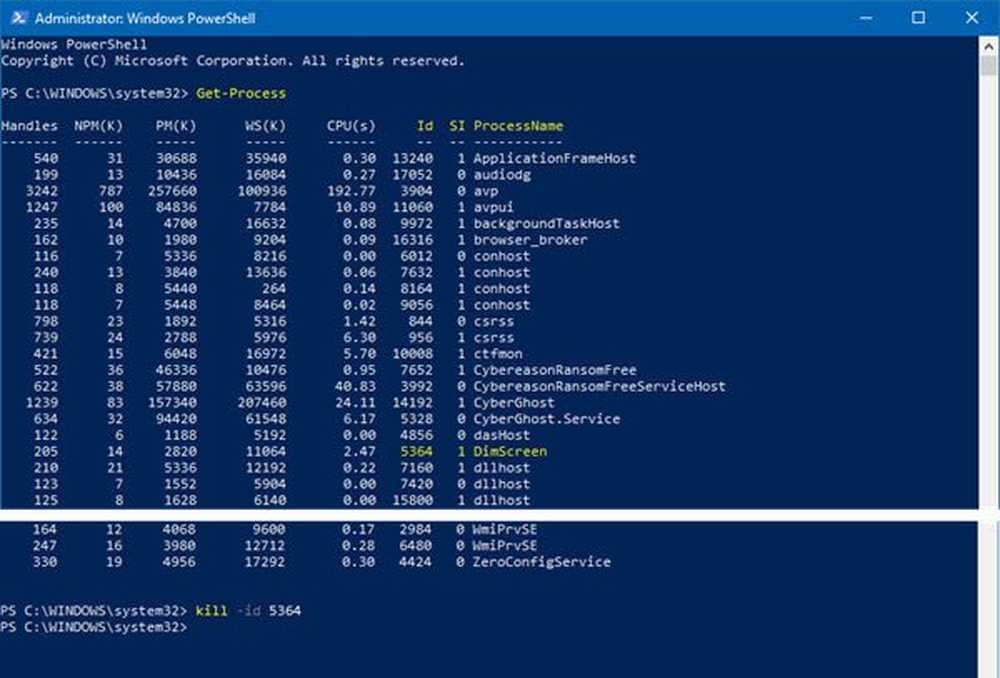No se puede restaurar la carpeta Documentos a la ubicación predeterminada de la unidad C
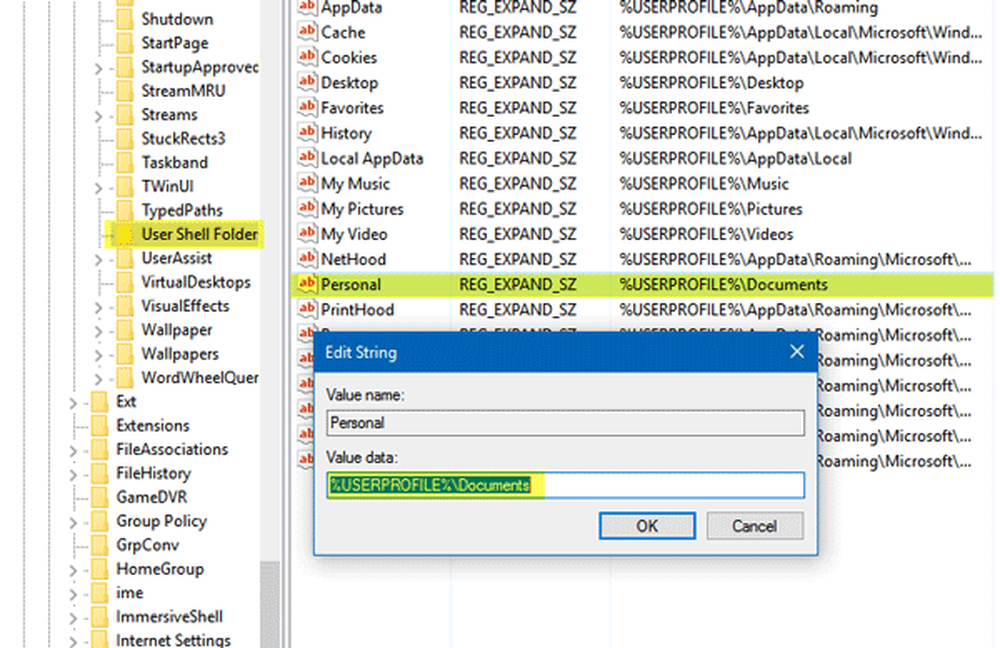
Aquellos que tienen menos espacio en el disco duro en su unidad del sistema a menudo mueven su Carpetas de usuario como Documentos, Imágenes, Música, Video, Descargas, etc. a otra unidad. Ahora supongamos que tiene más partición aparte de la unidad C o la unidad del sistema, donde Windows está instalado actualmente, y ha cambiado la ubicación de la carpeta Documentos a la otra unidad, digamos la Unidad D.
Ahora, si desea regresar la ubicación de la carpeta Documentos a la ubicación predeterminada en su Unidad del sistema, debe abrir la Cuadro de propiedades de la carpeta Documentos> pestaña Ubicación y presione en la Restaurar predeterminado botón, haga clic en Aplicar y salir.
Pero, ¿qué sucede si esto no funciona y no puede regresar la carpeta Documentos a la Unidad C en Windows 10? Si no puede volver a la carpeta Documentos a la ubicación predeterminada que es la Unidad C en Windows 10/8/7, esta solución puede ayudarlo..
No se puede restaurar la carpeta Documentos a la ubicación predeterminada
Algunas personas se enfrentan a un problema después de cambiar la ubicación de la carpeta Documentos o Imágenes en Windows 10. Puede ocurrir si cambió la ubicación en una versión anterior de Windows y luego actualizó su máquina a la última versión de Windows 10.
Si intenta utilizar el método nativo para mover la carpeta Documentos o Imágenes a la unidad C, puede obtener un Acceso denegado error. Por lo tanto, para resolver este problema, debe cambiar la configuración del Registro. Antes de optar por cualquier paso, debe hacer una copia de seguridad de sus archivos de registro y crear un punto de restauración del sistema para que pueda estar en el lado seguro todo el tiempo.
Presiona las teclas Win + R para abrir el cuadro Ejecutar. Ahora escribe regeditar y presiona Enter para abrir el Editor del Registro. A continuación, vaya a la siguiente ruta:HKEY_CURRENT_USER \ SOFTWARE \ Microsoft \ Windows \ CurrentVersion \ Explorer \ User Shell Folders
En el lado derecho, tendrá una tecla llamada Personal. Si enfrenta el problema con la carpeta Documentos, debe trabajar en Personal. Si el problema es con la carpeta Video, necesita usar la Vídeo. Del mismo modo, hay Imágenes para la carpeta de fotos, Música para carpeta de musica.
Entonces, haga doble clic en la clave correspondiente e ingrese el valor de acuerdo a su carpeta:
- Documentos:% USERPROFILE% \ Documents
- Música:% USERPROFILE% \ Música
- Imágenes:% USERPROFILE% \ Pictures
- Vídeo:% USERPROFILE% \ Videos
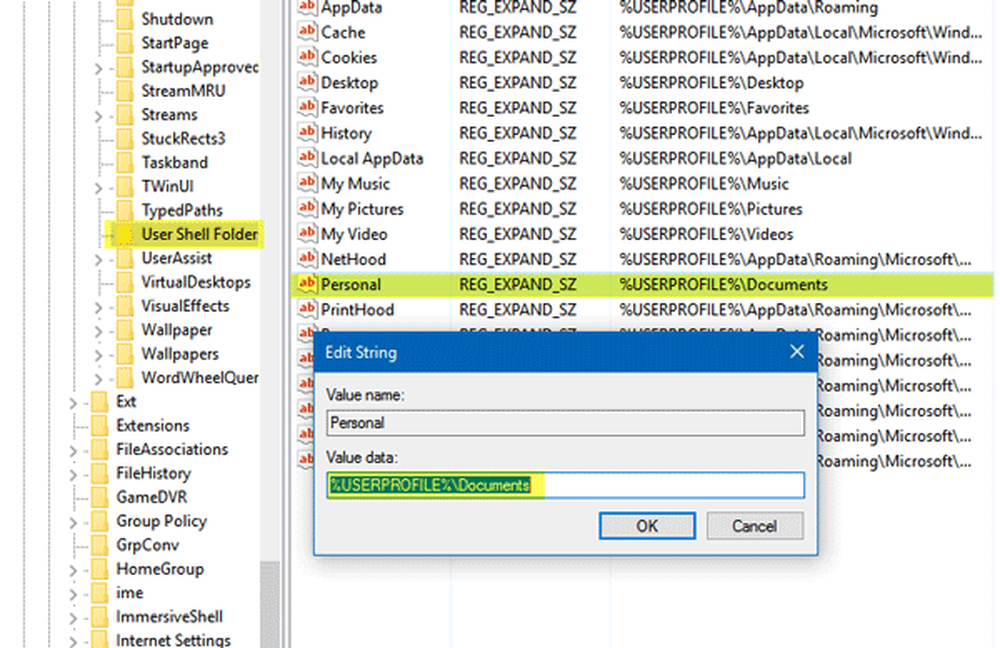
Una vez hecho esto, salga del Editor del Registro, reinicie su computadora y verifique. La ubicación de Documentos o cualquier otra carpeta debería haberse restablecido a la predeterminada.
Espero que esta solución te funcione..